電子書籍ビギナーにおすすめ! アプリ版Kindleでの読書がもっと快適&楽しくなる小技4選
気軽に外出しにくくなった昨今、気になる本を電子書籍で買ってみたという人も多いはずだ。強硬な「紙の本」派だった筆者もとうとうアプリ版「Kindle」に挑戦。ビジネス本や自己啓発本、新書を効率よく読む人向けのサービスというイメージがあったKindleだが、ハイライトやメモといった電子書籍ならではの機能を使えば、紙の本とは違った感覚で読書を楽しめることに気づいた。電子書籍ビギナーにおすすめの、アプリ版Kindleでの読書をもっと楽しくするための4つのコツを紹介しよう。

アプリ版Kindleは無料でインストールできる。今回はiPhoneを使って解説を行う。
Androidの場合は手順や画面が異なる場合がある
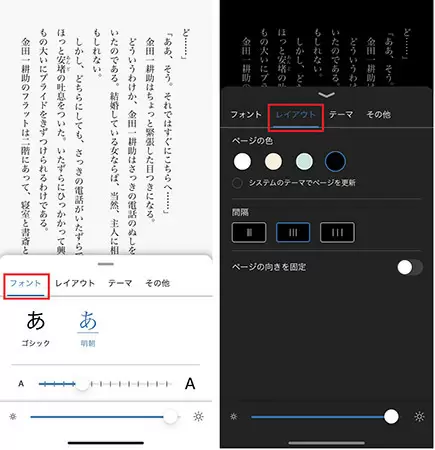
文字の大きさを変更したい場合は「フォント」をタップ(左)。
ページの色や文字の間隔を変えたいときは「レイアウト」をタップ(右)
筆者は眩しいのが苦手で、画面下部のスライダーでページのホワイトポイントを下げて目の疲れを軽減している。加えて、1ページにたくさん文字があった方がうれしいので、「テーマ」では「コンパクト」を選択した。
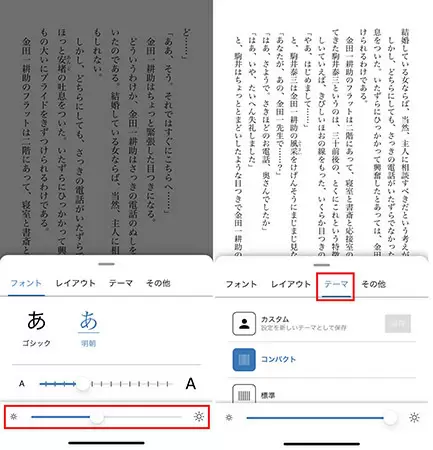
スライダーを左右に動かすと、ホワイトポイントを調節できる(左)。
「テーマ」では、1ページあたりの文字量を変更可能(右)
さらに、読書に熱中して時間が経ちすぎるのを防ぐために、時計を表示させる機能も利用している。この機能をオンにすると、画面上部に時計が読書の邪魔にはならない程度に控えめに表示され、ふとした瞬間に現在時刻を確認できるので便利だ。
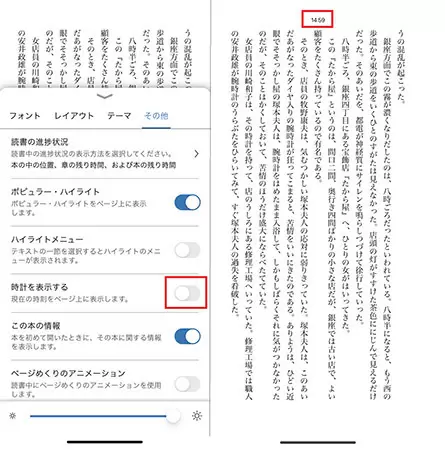
時刻を表示させるには、「その他」をタップして「時計を表示する」をオンにする(左)。
ページの上部に現在時刻が表示された(右)
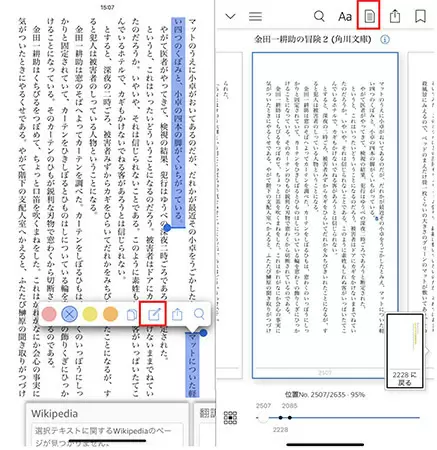
メモを残すときは、該当の文章を長押ししてペンのアイコンをタップ(左)。
メモ一覧は、ツールバーの「マイノート」から見返せる(右)
また、気に入った文章にハイライトをつけることも行っている。紙の本なら汚れるのが嫌で絶対にできないが、Kindleならその心配もない。メモと同様に見返すのがラクなので、ふとした瞬間に読み直して「やっぱり名文だなぁ」と楽しめるのだ。そのほか、古典を読む際はやはり辞書機能が便利に感じる。
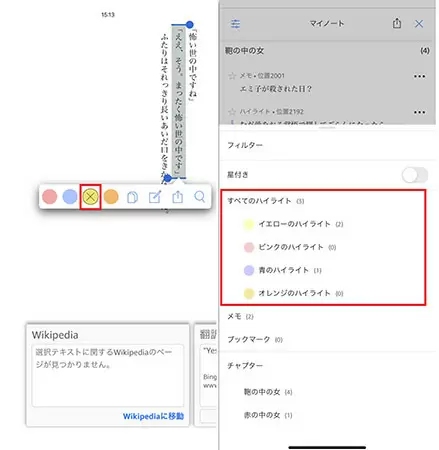
ハイライトを引く場合は、該当の文章を長押しして好きな色を選択(左)。
「マイノート」では、絞り込み機能を使ってハイライトを引いた文章を色別に表示できる(右)
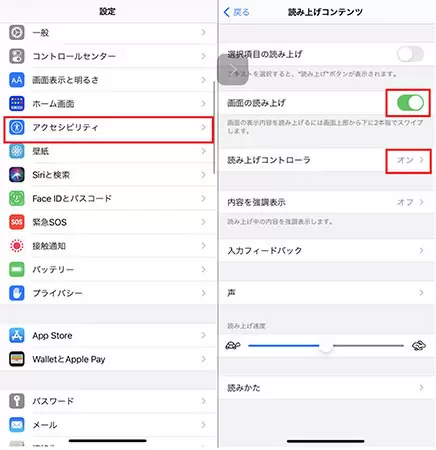
「設定」アプリを開き、「アクセシビリティ」をタップ。「読み上げコンテンツ」をタップし、
「画面の読み上げ」をオン。「読み上げコントローラ」もオンにしておこう(右)
若干の片言や読み間違い、図や写真の部分で読み上げが止まってしまうなどの不便な点もあるが、小説を無料で「ながら読み」する分には許容範囲と言えるだろう。
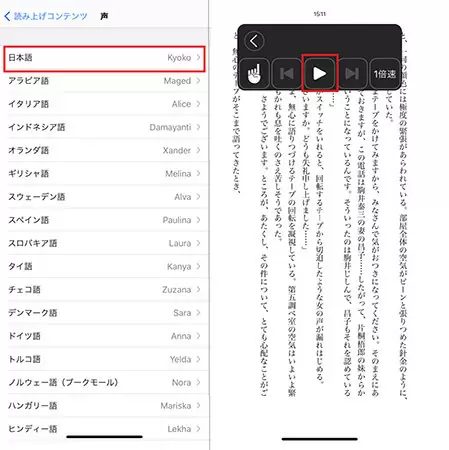
「読み上げコンテンツ」画面の「声」で、Siriや男声、女声などを変更可能(左)。
読んでほしいページを開き、コントローラの再生ボタンを押すと読み上げが始まる(右)
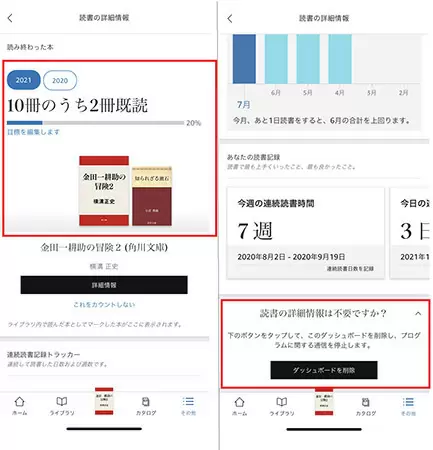
積読癖を直したい人は、買った本と読み終わった本の冊数を比較するといいかも(左)。
「読書の詳細情報」は非表示にもできる(右)
アプリ版Kindleは導入コストがかからず、気軽に利用をスタートできるのがいいところ。まだ続きそうなおうち時間にマンネリを感じたら、アプリ版Kindleのメモやハイライト、iPhoneの読み上げ機能などを使って、いつもとは一味違う読書体験をしてみてはいかがだろうか。(TEKIKAKU・山崎理香子)

Androidの場合は手順や画面が異なる場合がある
フォントやテーマを変えて快適な読書環境を作る
Kindleアプリを使いはじめたものの、目の疲れを感じたり、何となく読みにくく感じたりして挫折する人も少なくないだろう。そんなときは、読書の最初に表示設定を変更して、自分が見やすいと思える画面を作るのがおすすめだ。アプリ版Kindleでは、フォントや文字の大きさ、ページの色、文字の間隔などを自分好みにカスタマイズできる。書式を変更したい場合は、任意の本を開いて画面の中央をタップし、表示されたツールバーの「Aa」をタップしよう。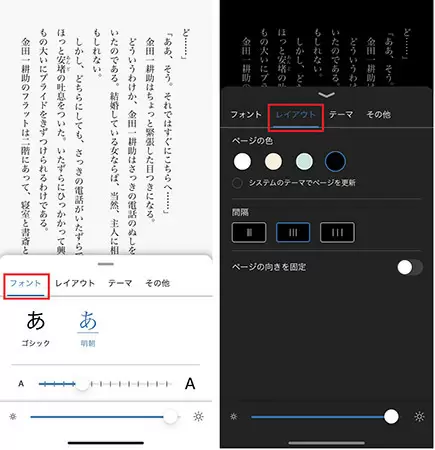
ページの色や文字の間隔を変えたいときは「レイアウト」をタップ(右)
筆者は眩しいのが苦手で、画面下部のスライダーでページのホワイトポイントを下げて目の疲れを軽減している。加えて、1ページにたくさん文字があった方がうれしいので、「テーマ」では「コンパクト」を選択した。
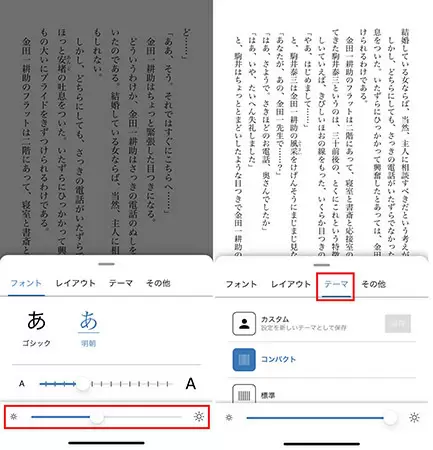
「テーマ」では、1ページあたりの文字量を変更可能(右)
さらに、読書に熱中して時間が経ちすぎるのを防ぐために、時計を表示させる機能も利用している。この機能をオンにすると、画面上部に時計が読書の邪魔にはならない程度に控えめに表示され、ふとした瞬間に現在時刻を確認できるので便利だ。
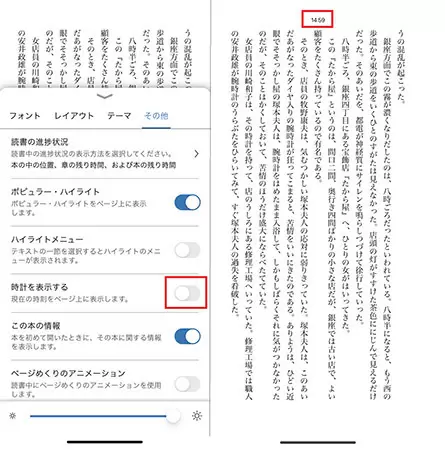
ページの上部に現在時刻が表示された(右)
辞書やメモなどの基本機能で読書をもっと楽しむ
辞書やハイライトといった標準機能は、ビジネス書を読む際のインプットに役立つだけでなく、趣味としての読書を充実させるのにも役立つ。推理小説が好きな筆者が特に便利に感じているのが、メモ機能だ。推理小説を読むうえで、怪しいと思った点を書き残したり、自分なりの推理をメモしたりしておくのが筆者のお気に入りの使い方。紙の付箋などと違って見返すのも簡単で、読了後に自分の考えを振り返るのもまた面白い。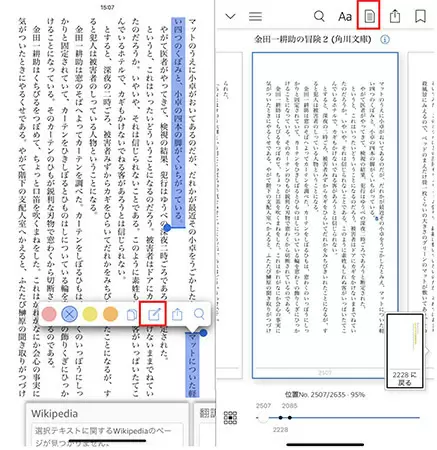
メモ一覧は、ツールバーの「マイノート」から見返せる(右)
また、気に入った文章にハイライトをつけることも行っている。紙の本なら汚れるのが嫌で絶対にできないが、Kindleならその心配もない。メモと同様に見返すのがラクなので、ふとした瞬間に読み直して「やっぱり名文だなぁ」と楽しめるのだ。そのほか、古典を読む際はやはり辞書機能が便利に感じる。
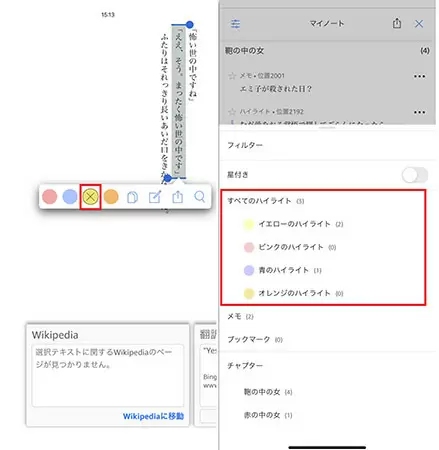
「マイノート」では、絞り込み機能を使ってハイライトを引いた文章を色別に表示できる(右)
ながら読書をしたいときは「読み上げ」機能が便利!
睡眠導入や家事の最中にも本を読みたいと思う本好きも多いはず。Amazon のオーディオブックが聴けるサブスク「オーディブル」(月額1500円)に加入する手段もあるが、ハードルが高く感じたり、使用頻度に対して値段が高いと感じる場合もあるだろう。そんなときに使ってみてほしいのが、iPhoneで使える「画面の読み上げ」だ。この機能は元々、視力の弱い人をサポートするためのもので、画面に表示されている内容を音声で聞かせてくれる仕組みだ。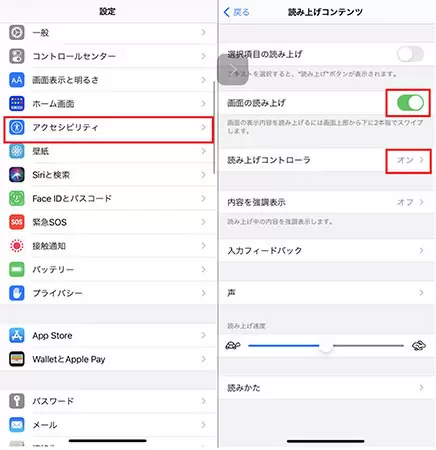
「画面の読み上げ」をオン。「読み上げコントローラ」もオンにしておこう(右)
若干の片言や読み間違い、図や写真の部分で読み上げが止まってしまうなどの不便な点もあるが、小説を無料で「ながら読み」する分には許容範囲と言えるだろう。
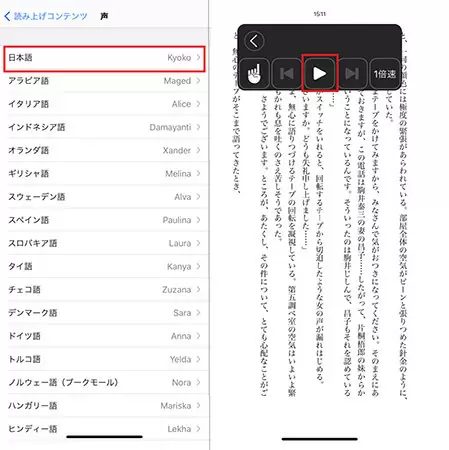
読んでほしいページを開き、コントローラの再生ボタンを押すと読み上げが始まる(右)
「読書の詳細情報」で過去の読書習慣を振り返る
アプリ版Kindleでの読書習慣を振り返りたいときは、「その他」の「読書の詳細情報」をタップしよう。年別の読み終わった本一覧を確認したり、読書した日をカレンダーやグラフ形式で振り返ったりできる。また、年間の読書目標も立てられるため、読書習慣を身につけたいときにも便利だ。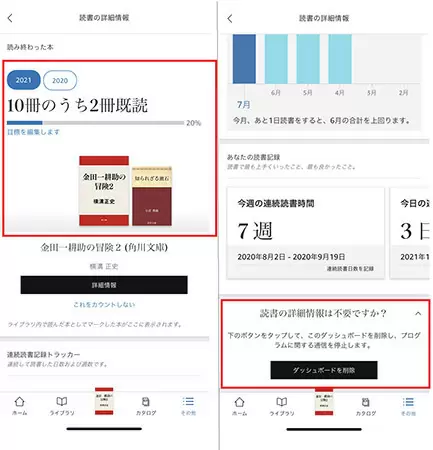
「読書の詳細情報」は非表示にもできる(右)
アプリ版Kindleは導入コストがかからず、気軽に利用をスタートできるのがいいところ。まだ続きそうなおうち時間にマンネリを感じたら、アプリ版Kindleのメモやハイライト、iPhoneの読み上げ機能などを使って、いつもとは一味違う読書体験をしてみてはいかがだろうか。(TEKIKAKU・山崎理香子)







